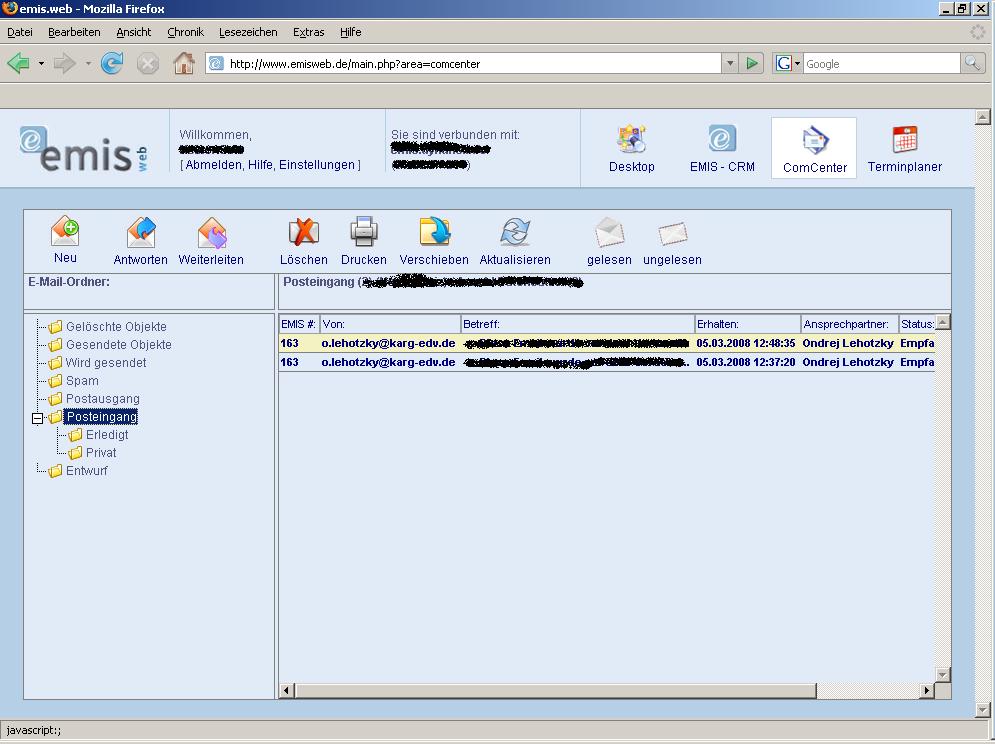Aus Emis.wiki
Kadmin (Diskussion | Beiträge) (→Die Symbolleiste) |
Kadmin (Diskussion | Beiträge) |
||
| Zeile 20: | Zeile 20: | ||
* Gelesen - Eine ausgewählte E-Mail als gelesen markieren | * Gelesen - Eine ausgewählte E-Mail als gelesen markieren | ||
* Ungelesen - Die angewählte E-Mail als ungelesen markieren | * Ungelesen - Die angewählte E-Mail als ungelesen markieren | ||
| + | |||
| + | |||
| + | == E-Mails löschen == | ||
| + | |||
| + | Um die E-Mails zu löschen wählen sie einfach eine Mail aus und gehen auf die Schaltfläche „Löschen“. | ||
| + | |||
| + | '''''Achtung: Wenn Sie E-Mails aus Ordnern löschen, werden Sie zunächst in den Ordner "Gelöschte Objekte" verschoben. Sie sind nach wie vor in der Korrespondenz in emis CRM vorhanden. | ||
| + | |||
| + | Wenn Sie den Inhalt des Ordners "Gelöschte Objekte" löschen, werden auch die E-Mails endgültig gelöscht und sind auch nicht mehr in der Korrespondenz vorhanden. | ||
| + | ''''' | ||
Version vom 9. Februar 2011, 15:40 Uhr
Alle E-Mails, die Sie in emis.mail sehen, sind auch in der Korrespondenz in emis CRM vorhanden und umgekehrt. Es wird also immer auf denselben Datenbestand zugegriffen. So ist kein lästiges Importieren von E-Mails aus anderen Programmen mehr nötig. Die E-Mails werden abgerufen und sind gleich in der Korrespondenz vorhanden.
Die Benutzeroberfläche unterscheidet sich nicht wesentlich von anderen E-Mailclients.Beschreibung: image36_8
Die Leiste oben beinhaltet verschiedene Funktionen zum erstellen und bearbeiten von E-Mails.
Die Symbolleiste
- Neu - Durch Klick auf diese Schaltfläche wird eine neue E-Mail erstellt. Zunächst geht das aus emis bekannte "Adressen Suche" Fenster auf. Hier können Sie anhand verschiedener Kriterien nach einer Adresse in emis suchen. Diese wird dann mit dem Ansprechpartner als Empfänger eingetragen. Als nächstes öffnet sich das "E-Mail versenden" Fenster, in dem Sie Ihren Text eingeben können.
- Antworten - Antworten Sie auf die gerade angewählte E-Mail. Es wird die Adresse des Versenders gewählt.
- Weiterleiten - Die gerade angewählte E-Mail wird an einen Empfänger weitergeleitet. Auch hier geht das "Adressen Suche" Fenster auf, in dem man nach einem Empfänger suchen kann.
- Löschen - Löscht eine markierte E-Mail.
- Drucken - Die markierte E-Mail wird gedruckt.
- Verschieben - E-Mails können in einen anderen Ordner verschoben werden.
- Aktualisieren - Aktualisiert die E-Mailtabelle, so dass inzwischen empfangene E-Mails ebenfalls angezeigt werden.
- Gelesen - Eine ausgewählte E-Mail als gelesen markieren
- Ungelesen - Die angewählte E-Mail als ungelesen markieren
E-Mails löschen
Um die E-Mails zu löschen wählen sie einfach eine Mail aus und gehen auf die Schaltfläche „Löschen“.
Achtung: Wenn Sie E-Mails aus Ordnern löschen, werden Sie zunächst in den Ordner "Gelöschte Objekte" verschoben. Sie sind nach wie vor in der Korrespondenz in emis CRM vorhanden.
Wenn Sie den Inhalt des Ordners "Gelöschte Objekte" löschen, werden auch die E-Mails endgültig gelöscht und sind auch nicht mehr in der Korrespondenz vorhanden.